Yüz Parlaklaştırıcıyı Kullanma
Parlak arka planın sebep olduğu koyu yüzleri parlaklaştırabilirsiniz.
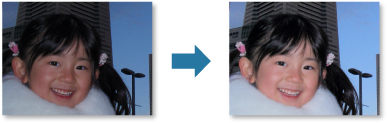
 Not
Not
-
Otomatik Fotoğraf Onarma ile yapılan düzeltme yeterli olmadığında, Yüz Parlaklaştırıcı uygulanması önerilir.
Otomatik Fotoğraf Onarma işleviyle parlak arka plandan kaynaklanan karanlık fotoğrafları da parlaklaştırabilirsiniz.
-
Ekranın alt kısmındaki Düzelt/Geliştir (Correct/Enhance) öğesini tıklatın.
Resimleri Düzelt/Geliştir (Correct/Enhance Images) penceresi görüntülenir.
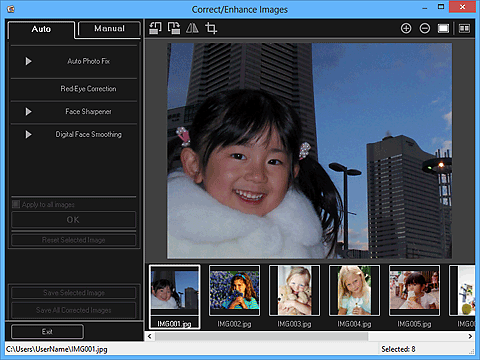
-
Seçili Resimler alanından düzeltmek istediğiniz resmi seçin.
Seçilen resim, Önizleme alanında görüntülenir.
 Not
Not- Yalnızca bir resim seçilirse, yalnızca önizleme görüntülenir ve Seçili Resimler alanı görüntülenmez.
-
Sırayla El İle (Manual) ve Düzelt/Geliştir (Correct/Enhance) seçeneğini tıklatın.
-
Yüz Parlaklaştırıcı (Face Brightener) seçeneğini tıklatın.
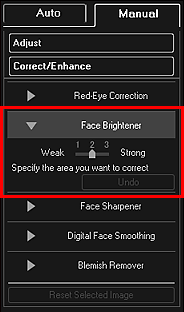
 Not
Not- Yüz Parlaklaştırıcı (Face Brightener) altında görüntülenen kaydırıcı hareket ettirilerek düzeltme düzeyi değiştirilebilir.
- İmleç resmin üzerinde gezdirildiğinde, imlecin şekli
 (Artı) olarak değişir.
(Artı) olarak değişir.
-
Düzeltmek istediğiniz alanı belirtmek için sürükleyin ve ardından resmin üzerinde görüntülenen Tamam (OK) seçeneğini tıklatın.
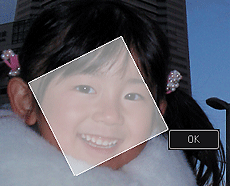
Belirtilen yüz alanı daha parlak olacak şekilde resmin tamamı düzeltilir ve resmin sol üst kısmında
 (Düzeltme/Geliştirme) işareti görüntülenir.
(Düzeltme/Geliştirme) işareti görüntülenir. Not
Not- Ayrıca seçili alanı döndürmek için sürükleyebilirsiniz.
- Karşılaştırma yapabilmek ve sonucu kontrol edebilmek amacıyla düzeltme öncesi ve sonrası resimleri ayrı bir pencerede yan yana koyarak görüntülemek için
 (Görüntü Karşılaştırma Ekranı) düğmesini tıklatın.
(Görüntü Karşılaştırma Ekranı) düğmesini tıklatın. - Son işlemi geri almak için Geri Al (Undo) düğmesini tıklatın.
-
Seçilen Resmi Kaydet (Save Selected Image) veya Tüm Düzeltilen Resimleri Kaydet (Save All Corrected Images) seçeneğini tıklatın.
Düzeltilen resim/resimler, yeni dosya/dosyalar olarak kaydedilir.
 Not
Not- Yalnızca beğendiğiniz resmi/resimleri kaydetmek için, resmi/resimleri seçip Seçilen Resmi Kaydet (Save Selected Image) seçeneğini tıklatın. Düzeltilen tüm resimleri aynı anda kaydetmek için Tüm Düzeltilen Resimleri Kaydet (Save All Corrected Images) seçeneğini tıklatın.
- Düzeltilen resim/resimler yalnızca JPEG/Exif biçiminde kaydedilebilir.
-
Çıkış (Exit) seçeneğini tıklatın.
 Önemli
Önemli- Düzeltilen resim/resimler kaydedilmezse, düzeltme/düzeltmeler silinir.

